如何通过命令行在 Mac 上启用低功耗模式
对于不熟悉的人来说,低功耗模式会减少 Mac 的能源使用,可能会延长电池寿命,但会暂时牺牲性能,但它的处理得很好,对于大多数用户来说,他们不会注意到任何特别的退化。如果您是 Mac 笔记本电脑用户,并试图从 MacBook Pro 或 Air 中获得尽可能长的电池寿命,那么这是一种非常有用的模式。
从命令行启用 Mac 低功耗模式
从终端,在任何 Mac 笔记本电脑上键入以下命令字符串:
sudo pmset -a lowpowermode 1
按 sudo 的要求按回车键并输入管理员密码进行身份验证。
低功耗模式现在将打开。
终端本身没有反馈,但如果您检查电池菜单,您将看到启用了低功耗模式。
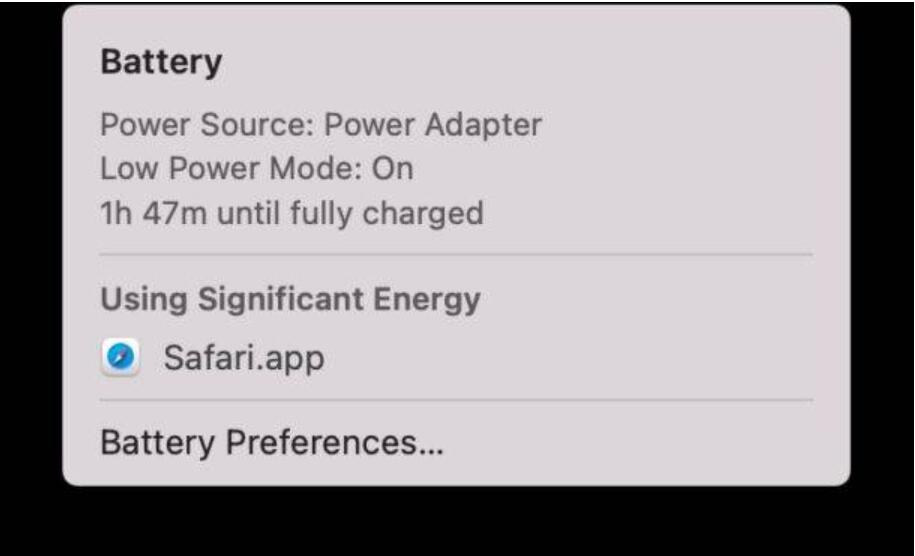
这是在 MacBook 上打开低功耗模式的一种非常简单的方法,对于某些用户来说,使用终端可能比打开电池系统偏好面板更快。
从命令行禁用 Mac 低功耗模式
要从命令行禁用 Mac 笔记本电脑上的低功耗模式,请使用以下命令字符串:
sudo pmset -a lowpowermode 0
根据需要点击返回并进行身份验证。
同样,当您执行命令时没有反馈,但如果您返回电池菜单,您将不会看到低功耗模式的提及。
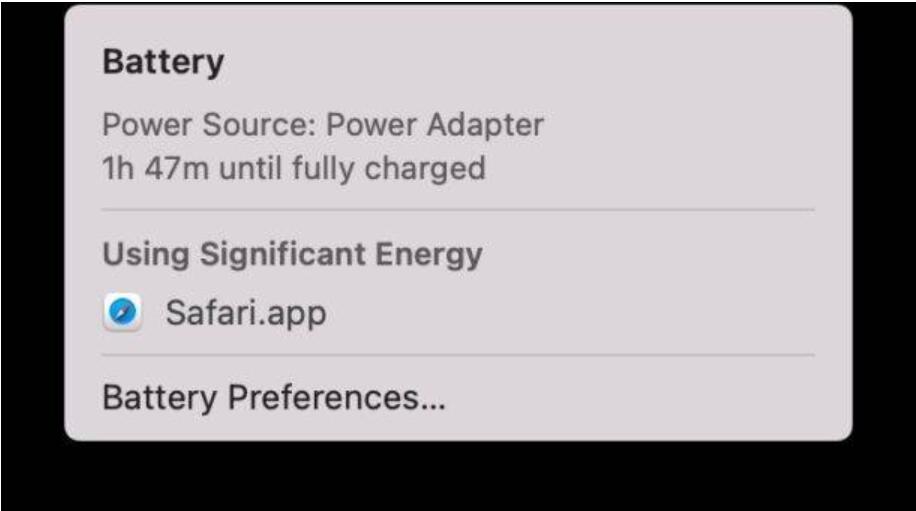
从命令行确定是否启用/禁用低功耗模式
如果您只是想知道 Mac 上是否启用或禁用了低功耗模式,请通过命令行键入以下内容:
pmset -g |grep lowpowermode
正如您对二进制文件所期望的那样,如果您看到“lowpowermode 1”则启用它,如果您看到“lowpowermode 0”则关闭低功耗模式。
以上就是小编为大家带来的如何通过命令行在 Mac 上启用低功耗模式的全部内容,希望对大家有所帮助,更多相关内容请继续关注脚本之家。
相关文章
 如何让 Mac 上的菜单栏保持全屏模式,本文就为大家带来了详细的解决教程,需要的朋友一起看看吧2022-03-21
如何让 Mac 上的菜单栏保持全屏模式,本文就为大家带来了详细的解决教程,需要的朋友一起看看吧2022-03-21Mac下command+R和shift+command+R的区别(在线恢复模式的选择)
最近mac笔记本分区导致mac无法启动了,这没有备份,u盘安装系统也不支持,没办法只能网上恢复了2021-08-15
MacOS bigsur系统怎么开启黑暗模式? MacOS深色模式的用法
MacOS bigsur系统怎么开启黑暗模式?晚上工作,不想要电脑的亮度太亮,我们就可以开启深色模式,该怎么操作呢?下面我们就来看看MacOS黑暗模式的技巧,需要的朋友可以参考2021-04-09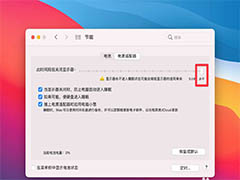 macOS11怎么关闭睡眠模式?mac系统不想让电脑屏幕黑屏,该怎么关闭睡眠模式呢?下面我们就来看看mac禁止电脑休眠的技巧,需要的朋友可以参考下2020-12-07
macOS11怎么关闭睡眠模式?mac系统不想让电脑屏幕黑屏,该怎么关闭睡眠模式呢?下面我们就来看看mac禁止电脑休眠的技巧,需要的朋友可以参考下2020-12-07Mac怎么开启HiDPI模式 Mac系统中开启HiDPI模式教程
如何在苹果Mac OS 系统中开启 HiDPI 模式的操作办法,相信还有许多Mac用户不太清楚,下文小编就为大家带来Mac系统中开启HiDPI模式教程,一起看看吧2017-03-31- 今天有网友曝光了一组macOS Sierra夜间模式截图曝光,在WWDC2016年大会上,我们看到了macOS Sierra一点夜间模式的“影子”,详细的内容请看下文介绍2016-07-13
- MAC系统中怎么开启Safari开发者模式?mac系统自带的Safari浏览器很好用,但是不知道怎么打开开发者模式,Safari浏览器默认是不打开开发者模式的,下面我们一起来看看详细的2016-01-07
- 很多人都知道,iPhone有“查找我的iPhone(Find My iPhone)”功能,一旦丢失,可以通过该功能对手机进行定位并锁定,那么苹果Mac用户也可以享受到类似的服务,即Find My M2015-07-24
- Mac自带的Safari浏览器拥有无痕浏览模式,很多用户们都想知道苹果Mac Safari浏览器怎么开启无痕浏览模式?针对此问题,本文就为大家进行解答,有兴趣的朋友们可以了解下2015-07-13
Mac OS X深色模式是什么意思?苹果Mac OS X深色模式开启方法图解
苹果Mac OS X深色模式可以让菜单栏呈现出半透明的黑底白字效果,那么,苹果Mac OS X深色模式怎么开启呢?针对此问题,本文就为大家进行解答2015-07-10




最新评论